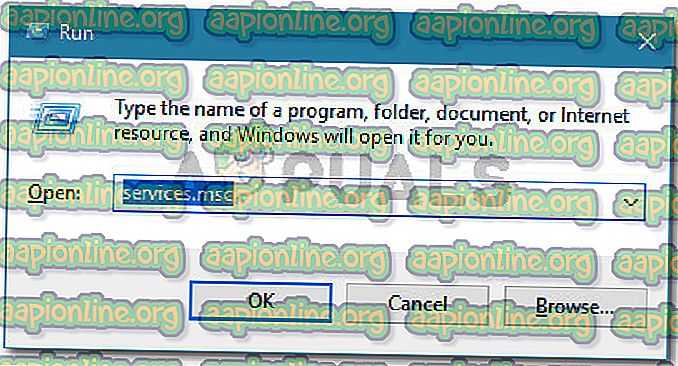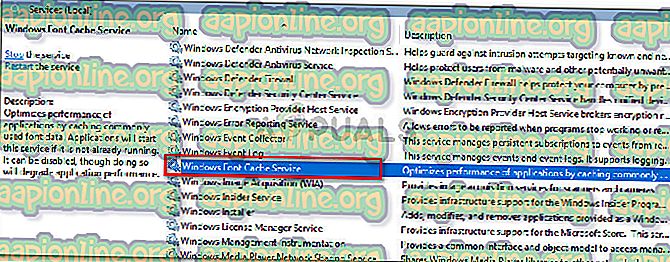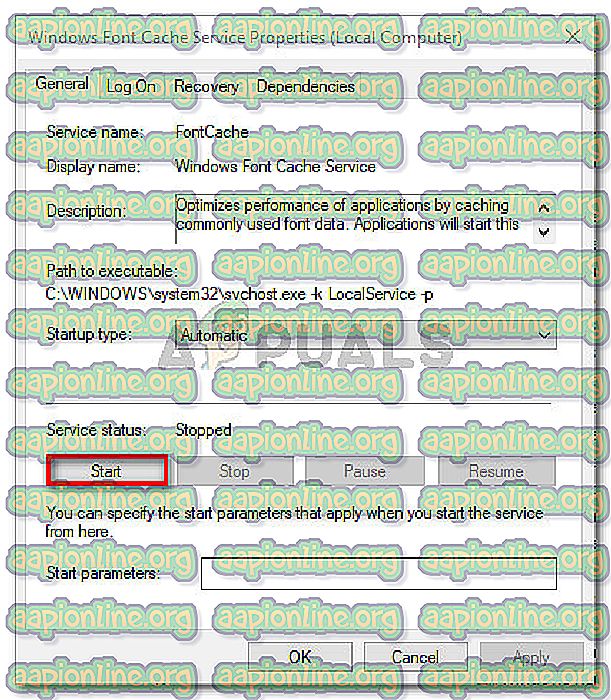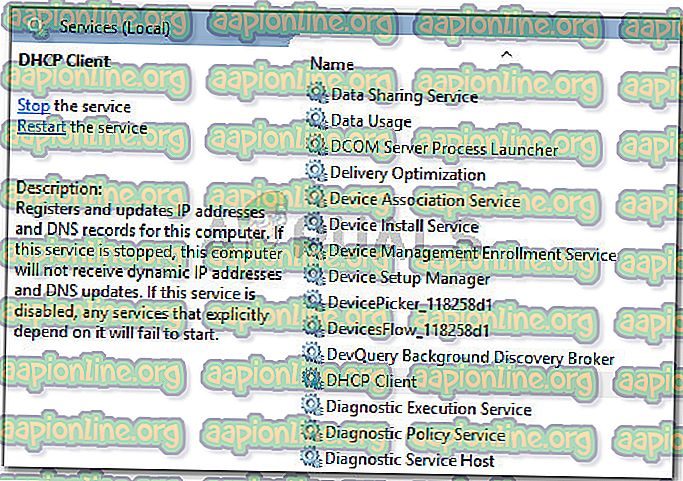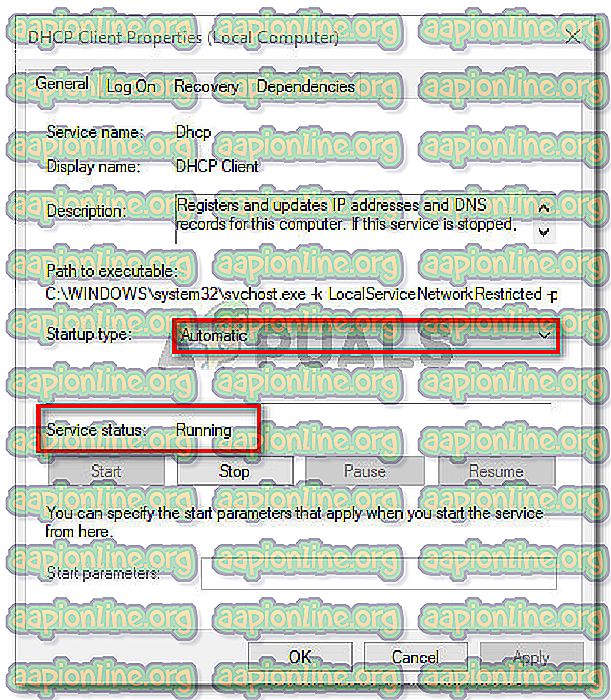Correção: o Windows não pôde se conectar ao serviço de notificação de eventos do sistema
Vários usuários relatam ter visto o erro "O Windows não pôde se conectar ao serviço de notificação de eventos do sistema" ao tentar efetuar login em suas máquinas Windows. O problema é principalmente relatado para ocorrer no Windows Vista e Windows 7.

Alguns usuários afetados relatam que podem fazer login usando uma conta de administrador apenas para serem recebidos por outro erro que aparece no menu da barra de tarefas.

O que está causando o Windows não pôde conectar-se ao erro de serviço de notificação de eventos do sistema?
Investigamos esse problema específico analisando vários relatórios de usuários. Com base no que eles relataram e com base nos métodos usados para resolver o problema, há vários possíveis culpados que podem acionar essa mensagem de erro específica:
- O serviço SENS está corrompido - Isso é conhecido por acontecer em versões mais antigas do Windows (Windows 7, Vista, XP) devido a práticas de desligamento incorretas. Se o serviço estiver corrompido, o Windows não poderá se conectar ao servidor local SENS.
- O Serviço de Cache de Fontes do Windows está defeituoso - Essa é uma falha bem conhecida no Windows 7. Como muitos outros serviços dependem do Serviço de Cache de Fontes, você pode esperar algum mau funcionamento quando o serviço for interrompido. Nesse caso, você pode resolver o problema com bastante facilidade, reiniciando o serviço.
- Uma atualização do Windows (KB2952664) está criando o problema - Parece que essa atualização em particular tem o potencial de quebrar o componente SENS no Windows 7 e no Windows Vista. Vários usuários conseguiram resolver o problema desinstalando-o.
- O Symantec Endpoint Protection está interferindo no serviço SENS - Vários usuários relataram que o problema foi corrigido depois que reinstalaram (ou atualizaram para a versão mais recente) o cliente de segurança.
- O serviço do cliente DHCP está desabilitado - Se o serviço do cliente DHCP estiver desabilitado, o Windows não poderá registrar e atualizar os endereços IP e os registros DNS. Isso interfere na maneira como o serviço SENS opera.
Se você estiver com dificuldades para resolver esse problema específico, este artigo fornecerá uma coleção de guias de solução de problemas verificados. Abaixo, você tem uma coleção de métodos que outros usuários em uma situação semelhante usaram para resolver o problema.
Para obter os melhores resultados, siga os métodos abaixo em ordem até encontrar uma correção que resolva o problema para seu cenário específico.
Método 1: Reiniciando o serviço de cache de fonte do Windows
Vários usuários conseguiram resolver o problema reiniciando o Serviço de Cache de Fontes do Windows. Os usuários especulam que este serviço trabalha em conjunto com o serviço SENS, ele acaba causando instabilidade geral do sistema sempre que ele falha ou permanece em um estado limbo. O serviço SENS também pode ser afetado.
Se for esse o caso, normalmente você pode resolver o problema reiniciando o Serviço de Cache de Fontes do Windows. Aqui está um guia rápido sobre como fazer isso:
- Pressione a tecla Windows + R para abrir uma caixa de diálogo Executar. Em seguida, digite “ services.msc ” e pressione Enter para abrir a tela Serviços .
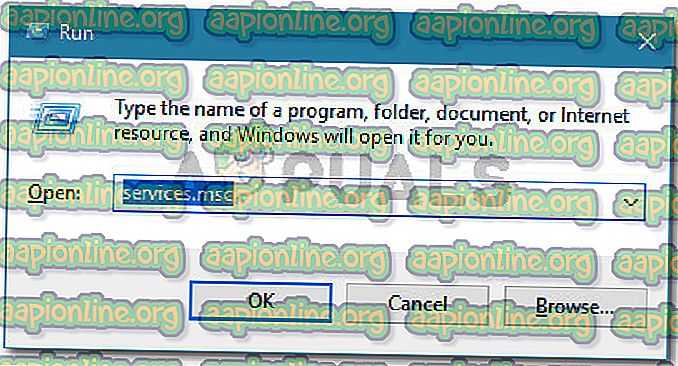
- Dentro da tela de serviços, role a lista local de serviços e localize o serviço Windows Font Cache . Depois de vê-lo, clique duas vezes nele para expandir as opções do menu.
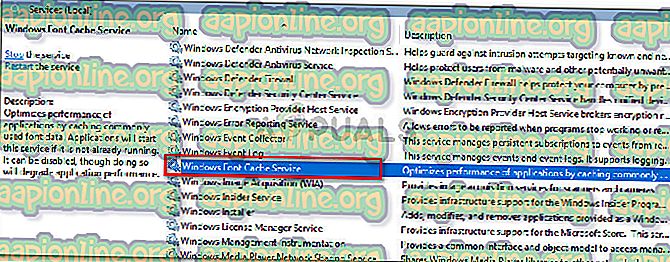
- Nas Propriedades do Serviço de Cache de Fontes do Windows, vá para a guia Geral . Se o status do serviço estiver definido como Em execução, pressione o botão Parar e aguarde alguns segundos.
- Pressione o botão Iniciar para reativar o serviço e aguarde até que o procedimento seja concluído.
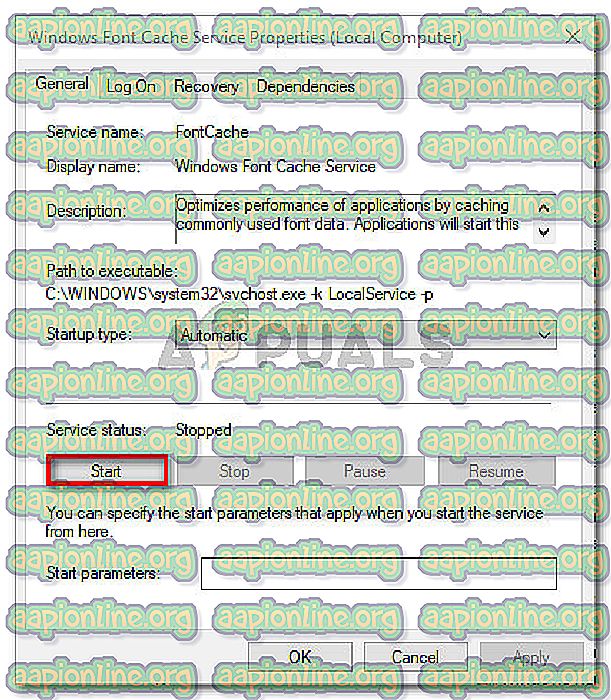
- Tente usar o serviço SENS novamente e veja se ele pode ser acessado.
Se você ainda encontrar o Windows não pôde se conectar ao erro de serviço de notificação de eventos do sistema, vá para o próximo método abaixo.
Método 2: Resolvendo o problema por meio de um prompt de comando elevado
Se o problema está ocorrendo devido a uma atualização do Windows incorreta ou devido a um desligamento incorreto do computador, é provável que você esteja tendo esse problema porque a chave do Registro foi alterada, provocando o problema.
Vários usuários lutando para resolver o mesmo problema conseguiram consertar isso alterando algumas chaves de registro para seus valores padrão. Vamos apresentar um arquivo de lote que pode fazer isso automaticamente quando você o executa a partir de um prompt de comando elevado.
Nota: Este método só é confirmado para funcionar no Windows 7.
Veja o que você precisa fazer:
- Pressione a tecla Windows + R para abrir uma caixa de diálogo Executar. Em seguida, digite “ cmd ” e pressione Ctrl + Shift + Enter para abrir um prompt de comando elevado. Quando solicitado pelo UAC (Controle de Conta de Usuário), clique em Sim para conceder privilégios administrativos.

- Cole o seguinte comando no Prompt de Comando elevado e pressione Enter para alterar as chaves do registro para seus valores padrão:
@Edit off REG ADD "HKLM \ SOFTWARE \ Microsoft \ Windows NT \ CurrentVersion \ Windows" / v REG_DWORD LoadAppInit_DLLs / d 00000000 / f REG ADICIONAR "HKLM \ SOFTWARE \ Wow6432Node \ Microsoft \ Windows NT \ CurrentVersion \ Windows" / v LoadAppInit_DLLs / t REG_DWORD / d 00000000 / f
- Quando a operação tiver sido bem-sucedida, digite o seguinte comando e pressione Enter para redefinir seus componentes de rede:
netsh winsock redefinir
- Reinicie sua máquina e veja se o problema foi resolvido.
Se você ainda encontrar a mesma mensagem de erro, vá para o próximo método abaixo.
Método 3: habilitar o serviço DHCP e defini-lo como automático
Vários usuários relataram que o problema foi resolvido indefinidamente depois que descobriram que o serviço do Cliente DHCP foi interrompido e o tipo de inicialização estava definido como Manual .
Aqui está um guia rápido para garantir que o serviço DHCP esteja ativado:
- Pressione a tecla Windows + R para abrir uma caixa de diálogo Executar. Em seguida, digite “ services.msc ” e pressione Enter para abrir a tela Serviços.

- Na tela Serviços, examine a lista de serviços e clique duas vezes no cliente DHCP .
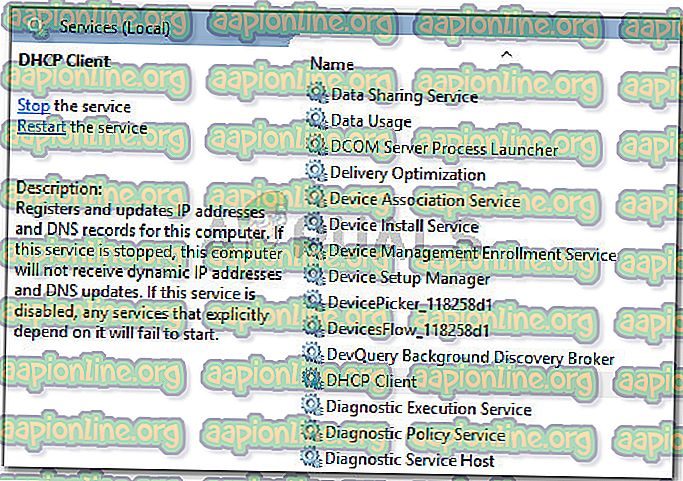
- Na tela de propriedades do DHCP, vá para a guia Geral e verifique se o status do serviço está definido como Em execução . Se não for, clique no botão Iniciar para iniciá-lo. Em seguida, verifique se o tipo de inicialização está definido como automático antes de clicar em Aplicar .
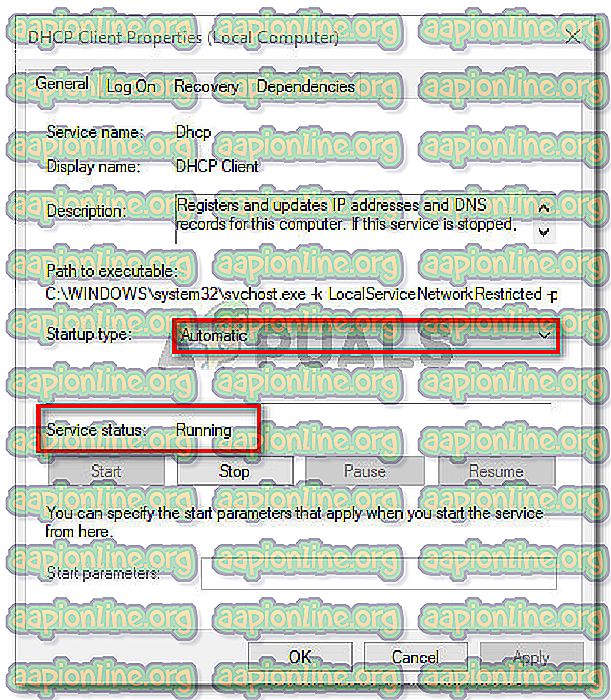
- Reinicie sua máquina e veja se o problema foi resolvido.
Se você ainda estiver encontrando o erro "O Windows não pôde se conectar ao sistema", vá para o próximo método abaixo.
Método 4: Atualizar o Symantec Endpoint Protection para a versão mais recente (se aplicável)
Se você estiver usando o Symantec Endpoint Protection, convém atualizar o cliente para a versão mais recente. Vários usuários que encontraram esse problema e que, quando usaram o Symantec Endpoint Protection, relataram que o problema foi resolvido após a atualização para a versão mais recente ou após a reinstalação do cliente.
Se este cenário for aplicável à sua situação, veja se a desinstalação do Symantec Endpoint Protection faz com que a mensagem de erro desapareça. Em caso afirmativo, tente instalar a versão mais recente ou reinstale a compilação mais recente e veja se o problema foi corrigido.